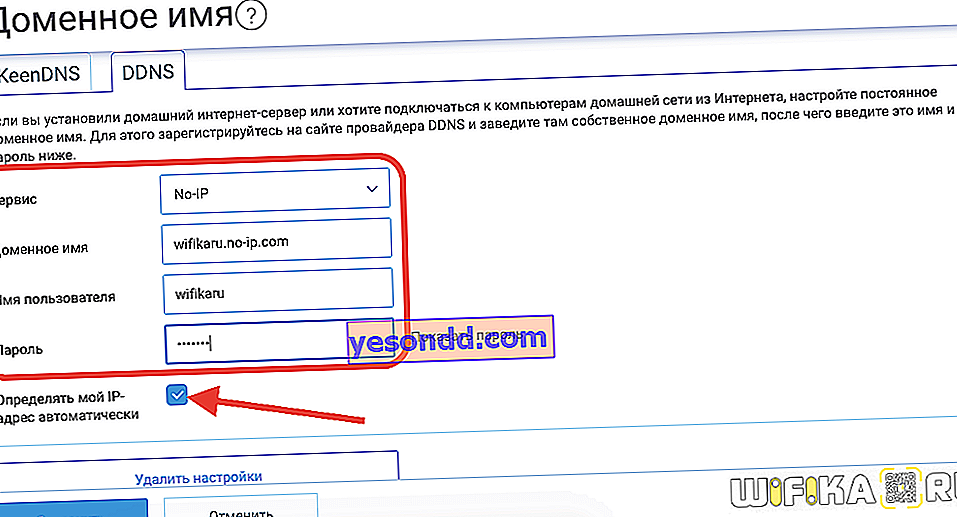Zyxel Keeneticルーターへのリモート接続をセットアップすると、ホームグリッドで作業する際の多くの問題の解決に役立ちます。たとえば、IPを使用せずに外部ネットワークからコントロールパネルにログインし、一部の設定を変更します。または、コンピューターまたは電話からリモートでルーターを再起動します。これを行うために、ルーターには独自のKeenDNSサービスと、サードパーティのDyDNSサービスのサポートがあります。さらに、ソフトウェアの新しいバージョンには、クライアントのクラウドがKeebetic Cloudを介してルーターにアクセスするための組み込み機能もあります。設定は一切必要ありません。このすべてについて、この記事で説明します。
KeenDNSを介したインターネットからのZyxel Keeneticルーターへのリモート接続
DDNSテクノロジーまたはクラウドリモートアクセスサービスを使用する場合、インターネットから直接ルーターに接続できます。これにより、実際にwifi経由で接続することなく、FTPサーバーなどのローカルネットワークで構成されたサービスを使用できます。また、管理パネルにログインして、WiFiネットワーク設定で何かを調整するだけです。
それが機能するためには、まず、Zyxel Keeneticルーターへのリモート接続を許可する必要があります。このため
- 「システム」という見出しに移動します
- 「インターネットを介したウェブコンフィギュレーターへのアクセス」を有効化
- そして「適用」ボタンで保存します
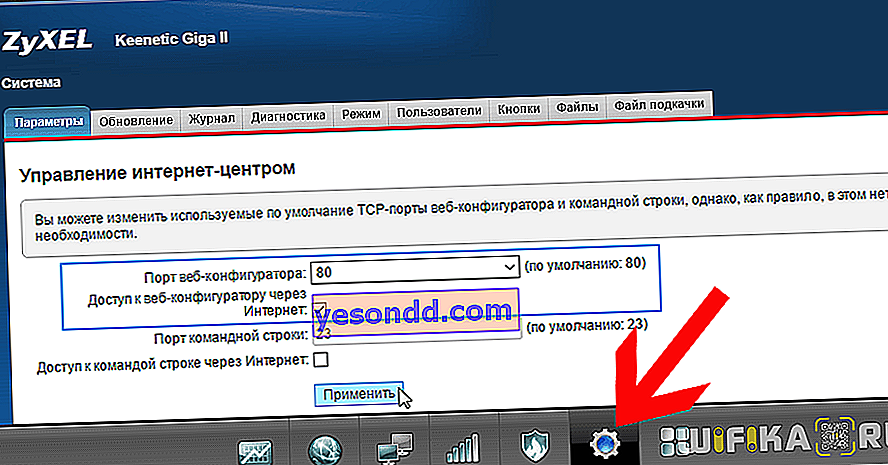
ルーターへの外部アクセスのためのKeenDNS Zyxel Keeneticのセットアップ
ファームウェアバージョンNDMS v2.07.B2以降、Zyxel Keeneticルーターには、KeenDNSと呼ばれるホームネットワークへのリモートアクセス用のコンポーネントがあります。これは、DDNSテクノロジーの利点を利用しています。これにより、Zyxel Keeneticルーターは永続的なインターネットアドレスを持ち、リモートアクセスのためにインターネット上の白いIPアドレスを必要としません。ところで、最近まで、Zyxel Keeneticには、動的IPアドレスと灰色IPアドレスを置き換える独自の機能がありませんでした。私は既存のDDNSサービスを使用する必要がありました-それらについては記事の最後の部分で説明します。
その助けを借りて、次のことを実現します。
- ルーター設定への管理パネルへのリモートログイン
- IPアドレスを入力せずにネットワークリソースにアクセス-トレントクライアント、ディスクドライブ、ビデオカメラなど
古いバージョンのZyxel KeeneticソフトウェアでのKeenDNSのセットアップ
KeenDNSを機能させるには、このモジュールがルーターに存在することを確認する必要があります。「システム」セクションで確認またはダウンロードできます。「システム」セクションで「更新」タブを開き、「コンポーネントを表示」ボタンをクリックする必要があります。
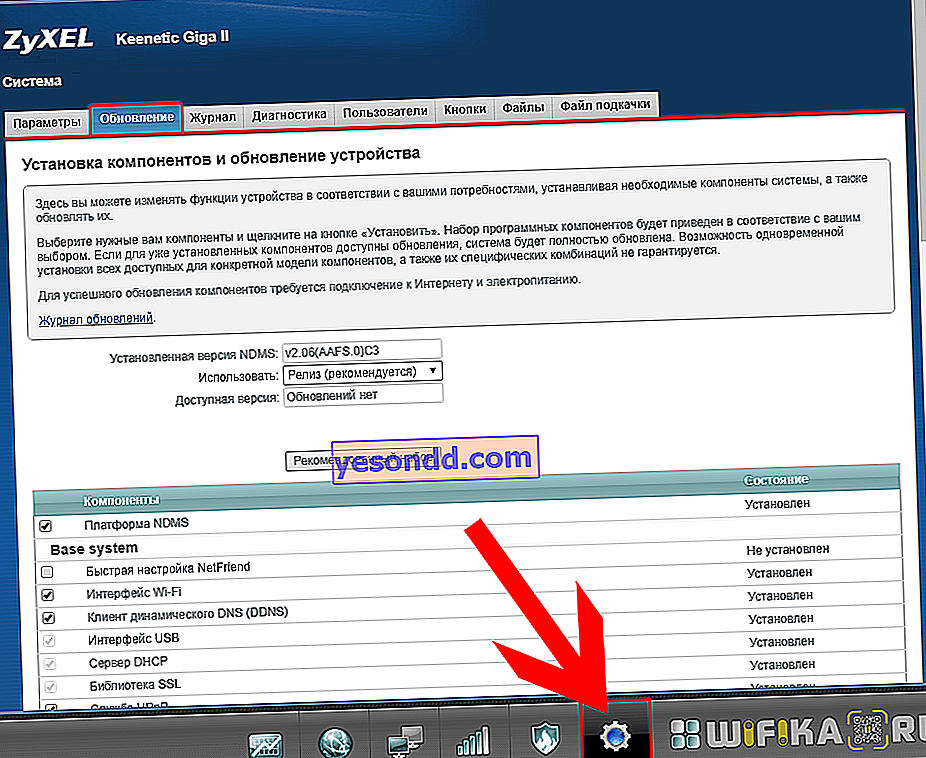
ここに「Cloud Router Management Module」があるはずです。そこにない場合は、もう一度インストールしてみてください。そうしないと、KeenDNSが機能しないという問題に直面します。
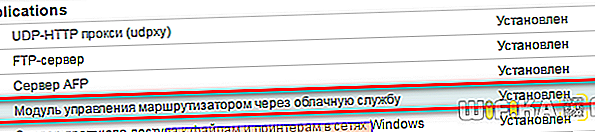
インストールしてアクティブ化すると、対応するセクション「KeenDNS」が「アプリケーション」メニューに表示されます。
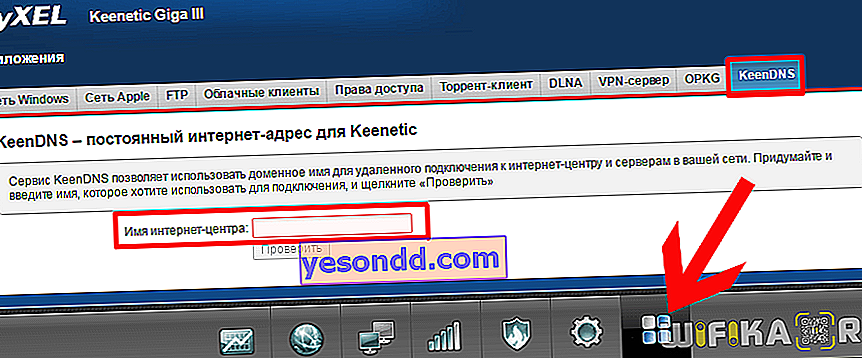
ここで、ルーターからインターネットにアクセスできるようにするために必要なアドレスを入力し、[チェック]をクリックする必要があります。登録可能な名前の一覧が表示されます。
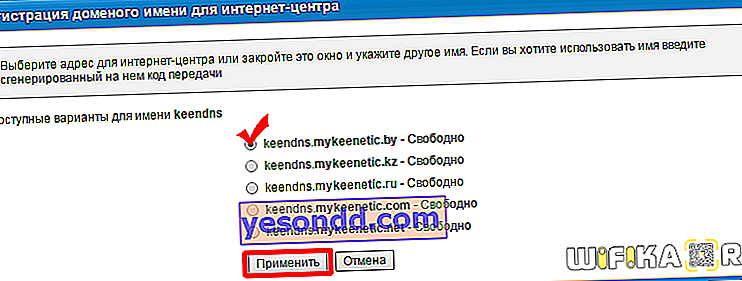
好きなものを選択して同じボタンを押します-Zyxelクラウドサービスをオンにするように求められます-これを確認します。
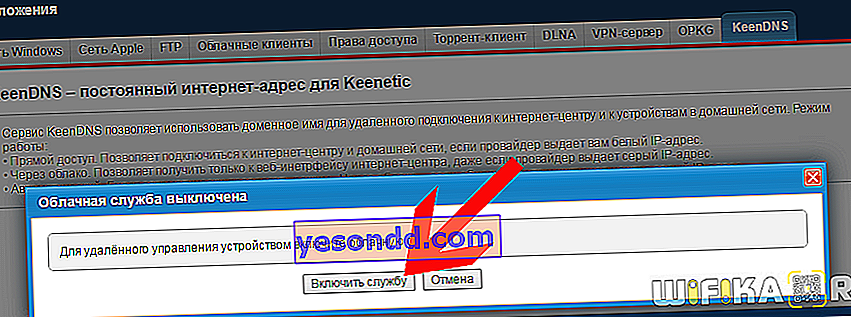
次のステップで、KeenDNS動作モードを選択します。
- 直接アクセス-白いIPアドレスを持つ人。しかし、この状況では、とにかくDDNSは必要ないため、この項目は私たちには適していません
- クラウドを介して-これは私たちのオプションです-それを選択して保存します。
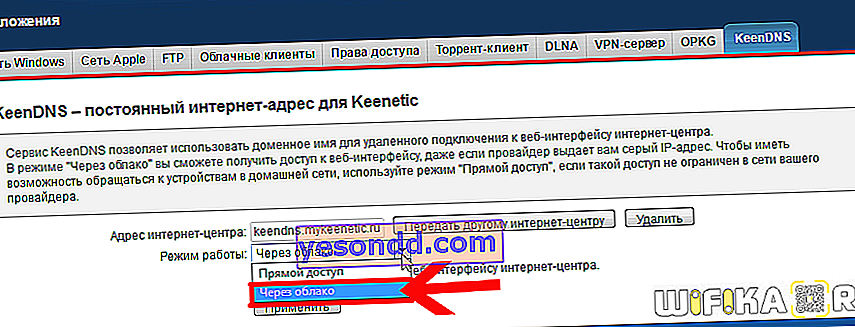
新しいKeeneticファームウェアのKeenDNS経由でインターネットからルーターに接続する
次に、Keeneticルーターの更新されたファームウェアでKeenDNSを構成する方法を見てみましょう。「ネットワークルール-ドメイン名」セクションにあります。ここに私達はちょうど私達のアドレスを思いついて、「登録」をクリックします
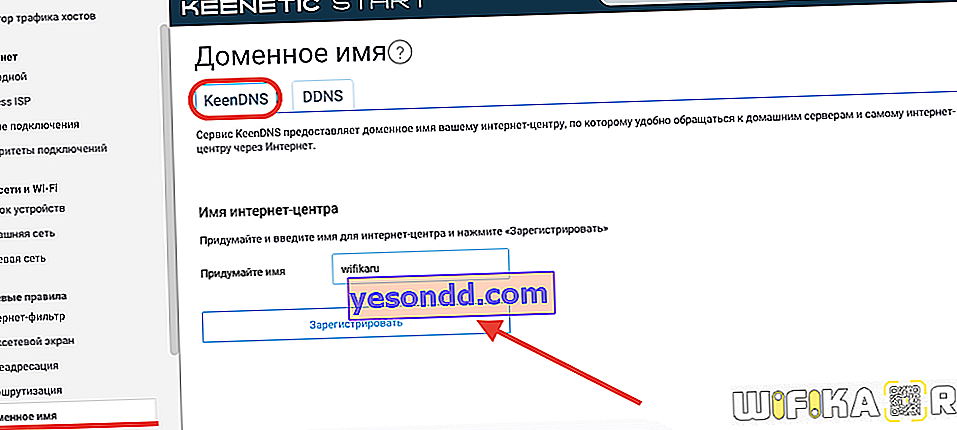
次のステップでは、Keeneticルーターを使用できるドメインを選択します。2つのオプションから選択できます。
- keenetic.LINK
- keenetic.PRO
違いはありません-好きな方を選んでください。認証データがフロートしないように、SSL証明書によってすぐに保護されることに注意してください。
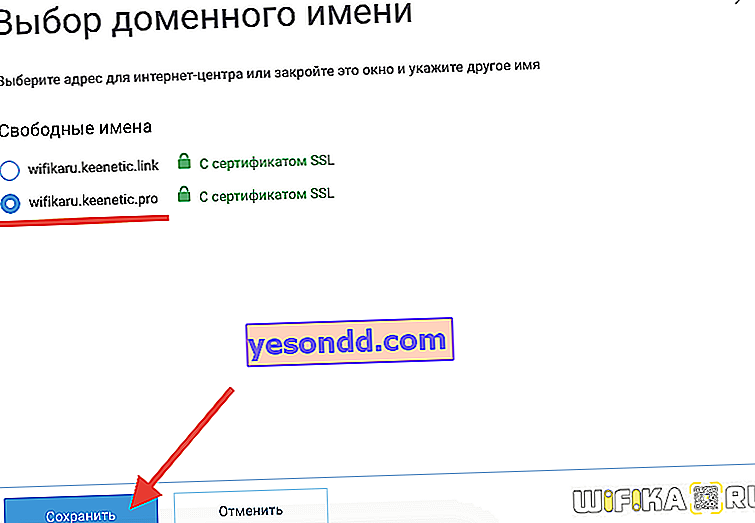
そして最後に、以前の管理パネルと同様に、クラウド経由の接続をアクティブにし、インターネットからのアクセスを許可します
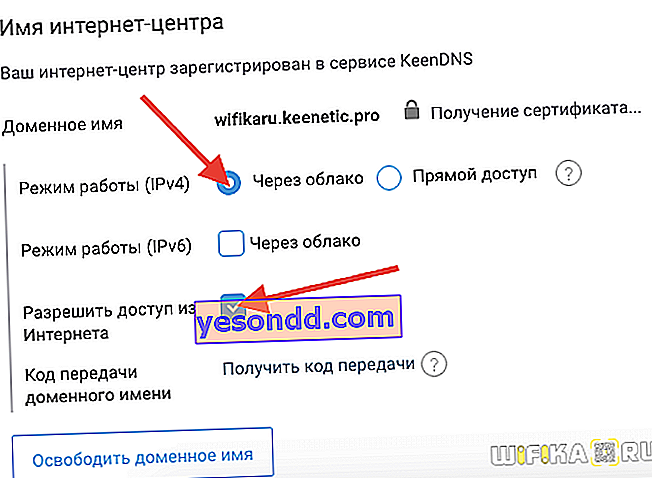
これに加えて、すぐ下にローカルネットワーク上の登録済みデバイスへのアクセスを開くことができます
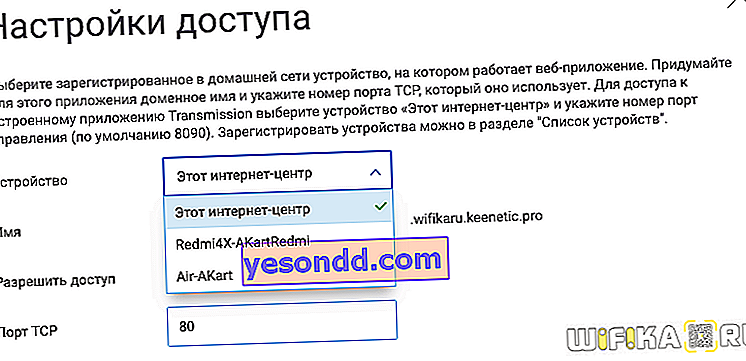
Keenetic Cloudを介した電話からルーターへのリモートアクセス
Keeneticルーターの最新ラインのモデルが動作するファームウェアの最新バージョンでは、Keenetic Cloudと呼ばれるクラウドサービスもサポートされています。このコンポーネントはデフォルトですべてのルーターにインストールされており、箱から取り出したらすぐにオンにすることができます。これを行うには、「一般設定」セクションに移動し、「Keenetic Cloud」ブロックを見つけます。ここでは、トグルスイッチをアクティブ状態にするだけで、Keenetic Cloudが再起動や追加設定なしで動作を開始します。
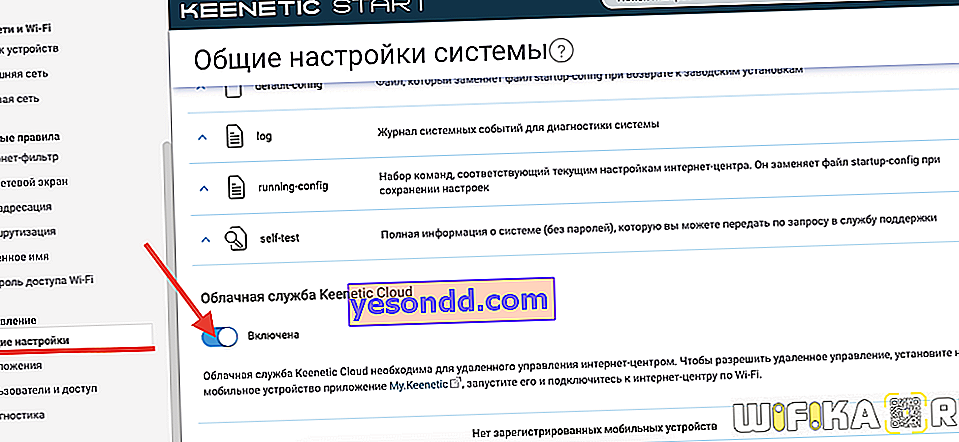
Keenetic Cloudクラウドクライアントは、携帯電話からでもルーターをリモートで制御できます。My.Keeneticアプリケーションをダウンロードしてインストールするだけで、どのプラットフォーム(AndroidおよびiOS)でも利用できます。

コンピューターまたはラップトップにリモートLAN接続を提供する場合は、もう1つの手順を実行する必要があります。メニューの「管理-ユーザーとアクセス」で、HTTP(または、誰かが使用している場合はTelnet)を介して「インターネットからのアクセスを許可」をアクティブにします。管理パネルでログインアドレスを入力するときに追加で指定しないように、ポートはデフォルトで残すことができます。
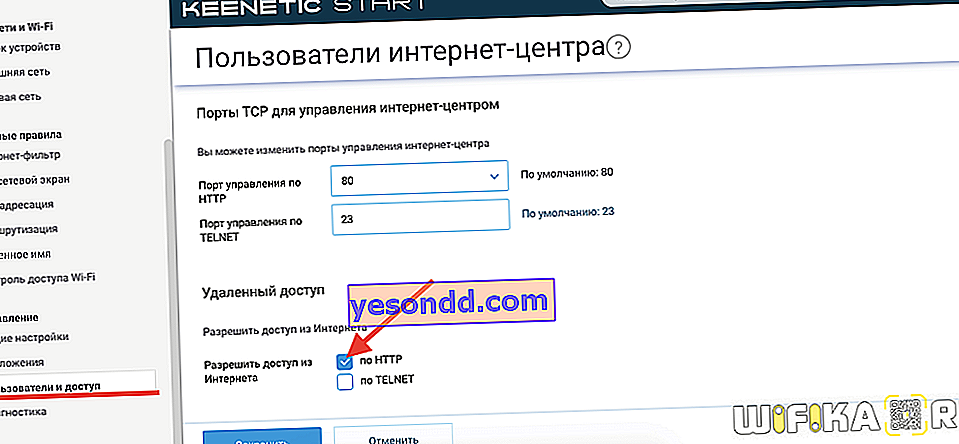
Zyxel KeeneticルーターでのDyDNSのセットアップ-IPアドレスのスプーフィング
独自のサービスに加えて、Zyxel Keeneticは、サードパーティの既存のDDNSサービスとの連携を提供しています。それらの1つでは、たとえば人気のあるno-ipでアカウントを事前に作成する必要がありますが、彼はデモモードでのみサービスを自由に提供できるようになりました。
このルーターへのリモート接続方法は、WHITE外部IPアドレスを持っている場合にのみ機能します。
古いコントロールパネルのDDNSサービス
黒いルーターで動的アドレスのスプーフィングを構成するZyxel Keenticは、[インターネット]メニューの[DyDNS]タブにあります。ここでは、サービスプロバイダーの1つをリストから選択するように招待されています。
- ダイン
- No-Ip
- DNSマスター
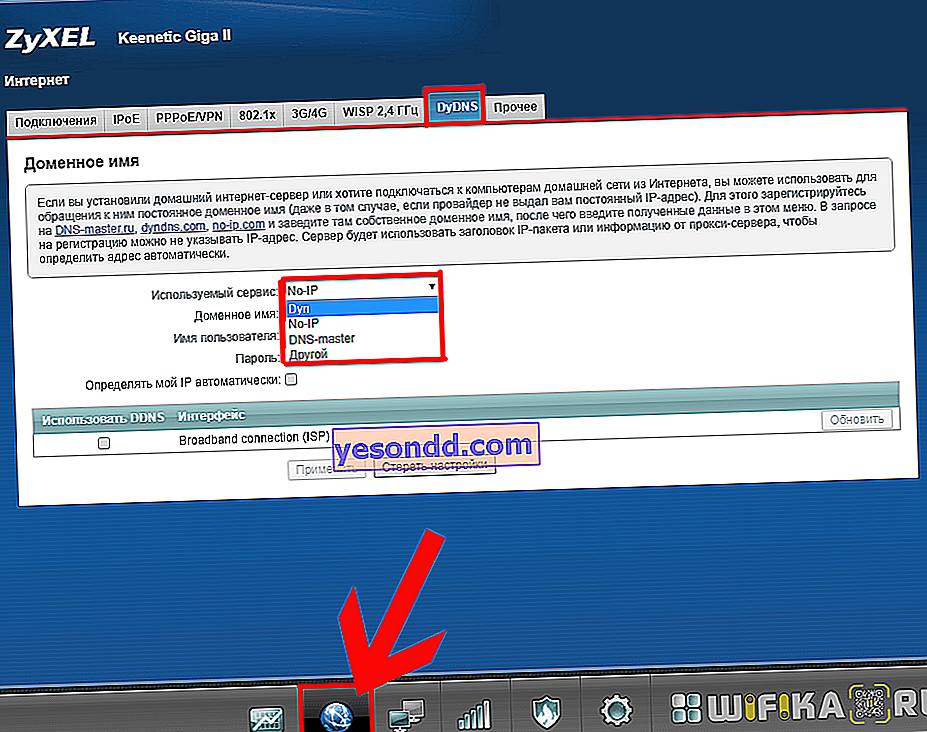
登録してサービスに支払いをしたものを選択します。接続するためのデータを入力します-ドメイン名、ログイン、パスワード。また、「IPを自動的に決定する」にチェックマークを付けます。
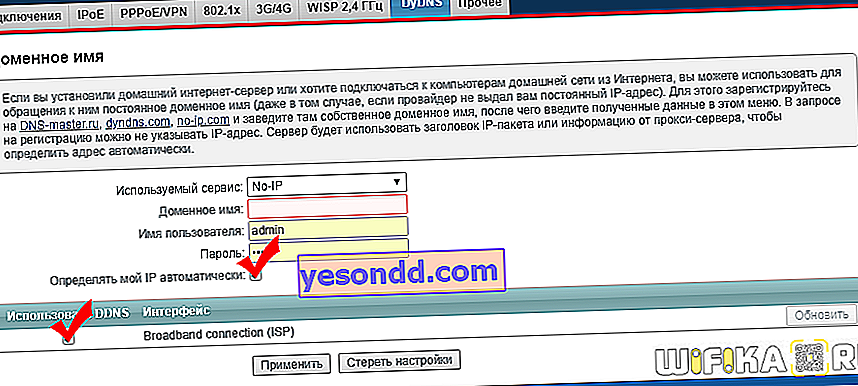
設定をインターネット接続に適用するには、[ブロードバンド接続]チェックボックスをオンにして、[設定を適用]ボタンをクリックします。その後、指定したWebアドレスで、ルーターの管理パネルのログインページに移動します。
新しいKeeneticでのDDNS接続
現在製造されているKeeneticルーターでは、サードパーティのDDNSサービスへの接続は「ネットワークルール-ドメイン名」セクションで行われます。現時点では、次のいずれかを選択できます。この情報は、ソフトウェアですでに利用可能です。
またはその他-サーバーアドレスを自分で入力する必要があります。
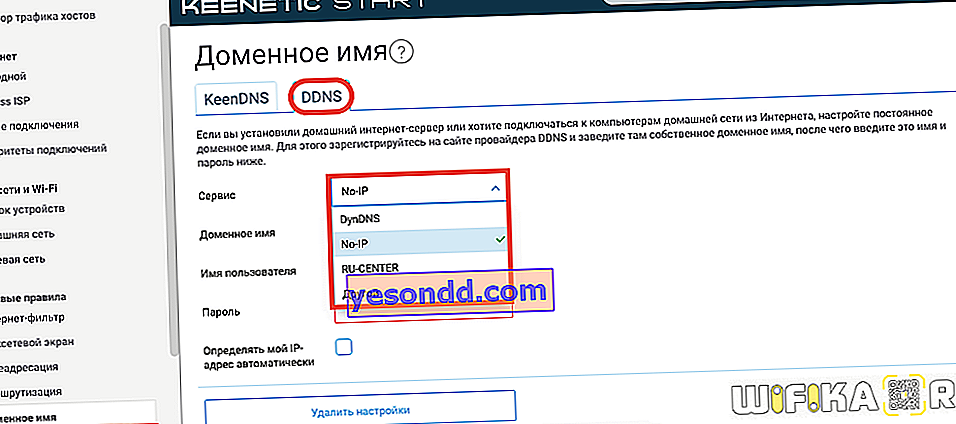
レジストラを選択し、接続用のログインとパスワード、および彼に登録したドメインアドレスを入力します。Keeneticルーターがプロバイダーから受信する動的に変化する外部IPが常に監視され、参加せずに置き換えられるように、「自分のIPアドレスを自動的に決定する」をチェックしてください。